Po zalogowaniu do aplikacji Artex IT powinna pojawić się informacja o dostępności nowej wersji programu. Jeśli nic się nie wyświetla lub wyskakuje błąd aktualizację można pobrać klikając w link na dole strony.
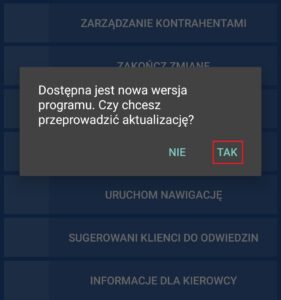
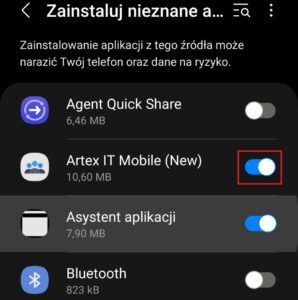
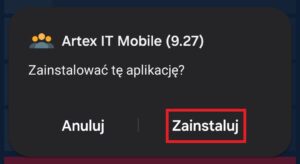
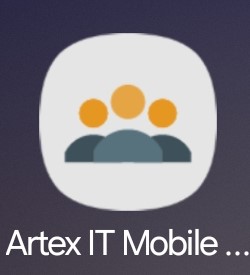
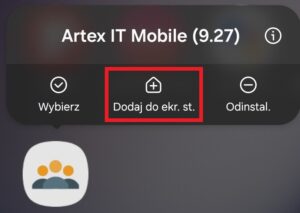
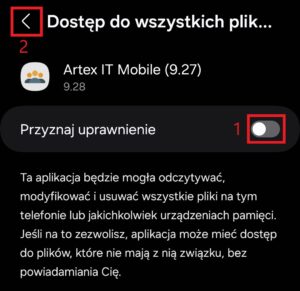
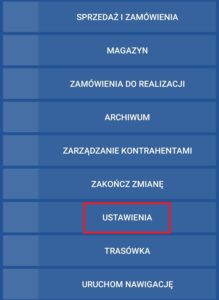
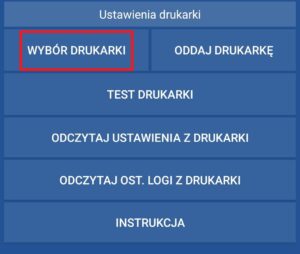
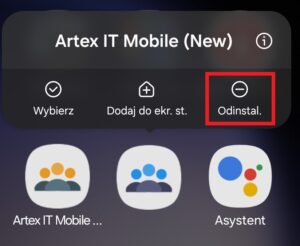
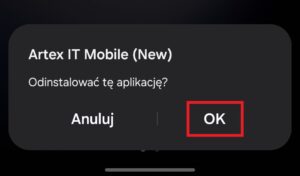
Link do pobrania najnowszej wersji: Artex IT 9.29